28.2 Менеджер настройки CompizConfig
28.2 Менеджер настройки CompizConfig
Однако описанная вкладка программы редактирования внешнего вида годна только для проверки работоспособности компиза, для управления эффектами нужно установить дополнительную утилиту, называемую Менеджер настройки CompizConfig. Сделать это можно, например, с помощью Центра приложений Ubuntu:
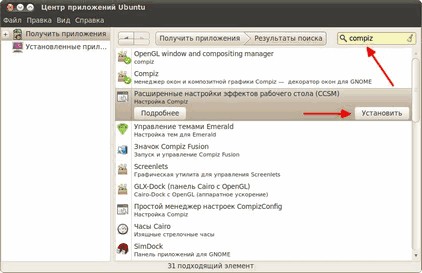
Рис. 28.2: Установка CCSM.
Рис. 28.2: Установка CCSM.
Или же из терминала:
sudo aptitude install compizconfig-settings-manager
После установки менеджер появится в меню Система?Параметры. Запустите его. Вы увидите примерно такое окно со списком доступных плагинов Compiz[111]:
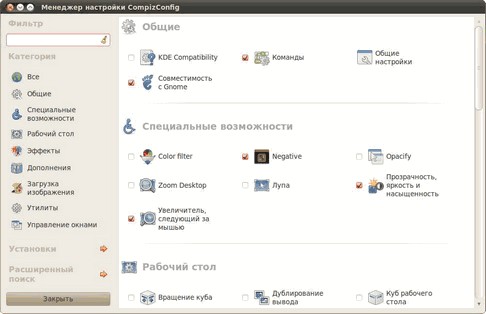
Рис. 28.3: Интерфейс CCSM.
Рис. 28.3: Интерфейс CCSM.
У каждого плагина есть свои параметры, попасть в редактор которых можно просто нажав левой кнопкой мыши на его имени. Ну а для включения нужного расширения просто поставьте рядом с ним галочку[112].
Как вы могли уже заметить, различных эффектов существует очень много. Более того, на самом деле в Ubuntu доступно куда как больше плагинов для Compiz, чем вы видите сейчас в менеджере CompizConfig, просто по умолчанию они не установлены. Все дополнительные расширения объединены в пакет compiz-fusion-plugins-extra, обязательно поставьте его если захотите качественно настроить Compiz. Надеюсь, вы справитесь с установкой, попробуйте использовать для этого менеджер пакетов Synaptic ради разнообразия.
Описывать все плагины я не буду[113], расскажу лишь чуть подробней про самый известный из них — куб рабочего стола, которому посвящена следующая глава. Вообще с помощью различных возможностей Compiz можно управлять способом отображения окон, как всех, так и только конкретных приложений, настраивать их прозрачность, делать их вязкими при перемещении, ставить анимацию закрытия/открытия, изменять внешний вид рамок[114], управлять способом переключения между приложениями и настраивать ещё многое и многое другое. В принципе, интерфейс CompizConfig весьма понятен, правда, к сожалению, не всё переведено на русский. Не бойтесь экспериментировать!
Ну и напоследок хочется упомянуть о том, что к сожалению некоторые производители видеокарт пишут недостаточно качественные драйвера для своих изделий, и это приводит к тому, что одновременно использовать Compiz и, допустим, запускать компьютерные игры нельзя. К счастью, Compiz легко отключается и включается обратно[115]. Проще всего для этих целей использовать специальную утилиту, висящую иконкой в трее GNOME, поставить которую можно через тот же Центр приложений, найдя в нём программу Compiz Fusion Icon:

Рис. 28.4: Установка апплета управления графическими эффектами.
Рис. 28.4: Установка апплета управления графическими эффектами.
После установки эта утилита появится в меню Приложения?Системные утилиты. После её запуска в трее появится маленькая иконка, нажав на которую правой кнопкой мыши, вы сможете изменять параметры менеджера окон, в частности, легко менять Compiz на стандартный Metacity и обратно.
Однако я обещал рассказать о настройке куба рабочего стола. Этому посвящена следующая глава.
Более 800 000 книг и аудиокниг! 📚
Получи 2 месяца Литрес Подписки в подарок и наслаждайся неограниченным чтением
ПОЛУЧИТЬ ПОДАРОКЧитайте также
Многопоточный менеджер
Многопоточный менеджер Следующим шагом развития техники менеджера ресурсов является многопоточный менеджер. Фактически это объединение техники менеджера ресурсов с динамическим пулом потоков, рассмотренным выше.Реальный работающий многопоточный менеджер с
Сообщения или менеджер?
Сообщения или менеджер? Этот вопрос возникает (должен возникать!) у каждого, кто приступает к разработке реального проекта, особенно если функциональность проекта распределяется между несколькими автономными процессами. Такая структуризация и вовсе не привычна
Менеджер дополнений Extras
Менеджер дополнений Extras Skype предлагает бесплатно или за небольшую плату дополнительные программы для работы с видео.Список программ содержит Менеджер дополнений Extras для Skype™, который можно вызвать с помощью команды основного меню программы Skype Инструменты | Доп.
14.4.4 Файловый менеджер Konqueror
14.4.4 Файловый менеджер Konqueror Если вы установили графическую среду KDE, то устанавливать отдельную программу-браузер, вообще говоря, нет никакой нужды, поскольку в качестве браузера вполне может служить файловый менеджер Konqueror, по умолчанию установленный в составе KDE. Он
3.1. Менеджер пакетов yum
3.1. Менеджер пакетов yum 3.1.1. Основные понятие о пакетах Давайте сначала рассмотрим процесс установки программ в Windows. Как правило, дистрибутив Windows-программы состоит та установочного файла (обычно называется setup.exe или install.exe) и нескольких вспомогательных файлов (например,
21.1 Менеджер обновлений
21.1 Менеджер обновлений Основным инструментом работы с обновлениями является, как ни странно, Менеджер обновлений. Найти его можно в меню Система?Администрирование. Собственно сам менеджер умеет выполнять только свои прямые обязанности, поэтому его интерфейс весьма
Контент-менеджер
Контент-менеджер В сфере Social Media Marketing (SMM) сегодня есть специалисты, которые нужны большим, средним и малым компаниям для продвижения в социальных сетях Это так называемые контент-менеджеры, одни из которых генерируют информацию, а другие ее продвигают (имеется в виду
Менеджер
Менеджер Роль менеджера заключается в техническом и административном руководстве и контроле над лицами, выполняющими задачи и действия внутри сферы ответственности менеджера. К традиционным функциям менеджера относятся планирование, распределение ресурсов,
Менеджер проекта
Менеджер проекта Роль менеджера проекта обладает сферой ответственности, которая включает в себя все деловые аспекты целого проекта. Менеджер проекта направляет, контролирует, администрирует и регулирует проект разработки программной или программно-аппаратной
Производственный менеджер проекта
Производственный менеджер проекта В сферу ответственности входят все производственные действия проекта. Он является лицом, взаимодействующим с менеджером проекта по вопросам производственных обязательств и контролирующим все производственные ресурсы
Линейный менеджер
Линейный менеджер В сферу ответственности линейного менеджера входит непосредственное управление (включая техническое руководство и администрирование персонала и зарплаты) персоналом и действиями отдельной организационной единицы (например, отдела или проектной
Глава 4. Тест-менеджер
Глава 4. Тест-менеджер Итак, мы выяснили, что в Google есть инженеры по тестированию и разработчики в тестировании, которые играют на стороне пользователей и разработчиков соответственно. А сейчас мы поговорим о третьей роли, которая связывает и координирует их работу. Речь
Кто такой тест-менеджер
Кто такой тест-менеджер Работа по тестированию проектов в Google на самом деле не выглядит так идеально, как описанная в этой книге ситуация, где каждый инженер занят только своим делом. На помощь приходит менеджер, который координирует работу тестировщиков и разработчиков
ГЛАВА 40. Менеджер блокировок.
ГЛАВА 40. Менеджер блокировок. Блокировки используются в многопользовательских средах для синхронизации работы и предотвращения разрушения целостности процессов работой других процессов. Firebird использует как средства блокировки операционной системы, так и собственный
Менеджер блокировок Firebird
Менеджер блокировок Firebird В Суперсервере о Менеджере блокировок можно думать как об отдельном "управляющем центре", с которым договариваются транзакции о приобретении прав на выполнение запросов. Менеджер блокировок включает в себя фрагмент памяти и некоторые
Файловый менеджер для смартфона
Файловый менеджер для смартфона Смартфоны под управлением Windows Mobile 2005 не имеют в составе системы приложения, которое позволяет просматривать содержимое папок и файлов. В этом разделе будет рассматриваться аналог Проводника для смартфона. Основой данного примера